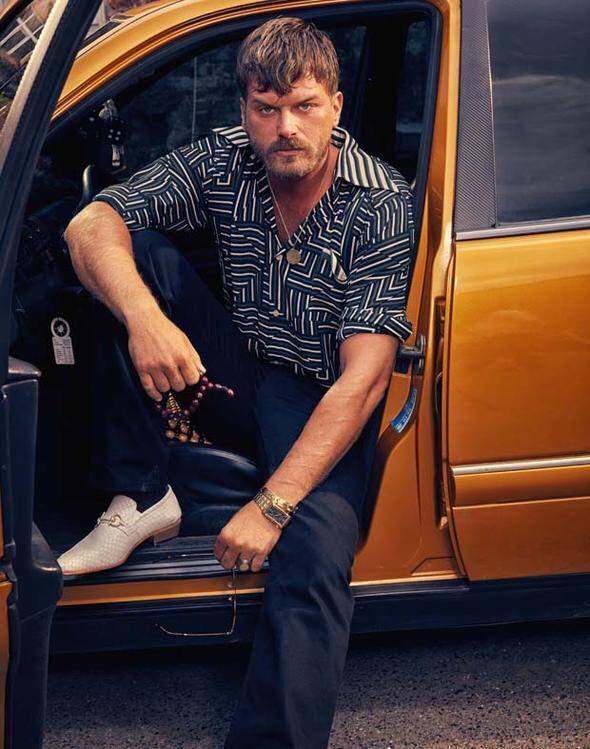עודכן לאחרונה ב

יש הרבה אפליקציות שאינן משווקות כאפליקציות "רישום הערות" באנדרואיד, שעושות את העבודה טוב בהרבה מכל הרשומות בחנות Google Play.
אם אי פעם עברת את הנסיבות המצערות שבהן חיפשת את האפליקציות הטובות ביותר לרישום הערות לאנדרואיד, אז אתה יודע עד כמה הבחירה עגומה.
העובדה היא שרוב האפליקציות לרישום הערות עבור אנדרואיד בחנות Google Play הן פשוטות בצורה פתאטית, חסרות כל תכונות שימושיות, ולא שוות את הזמן שלוקח להוריד אותן.
למרבה המזל, יש הרבה אפליקציות אחרות שלא משווקות כאפליקציות "רישום הערות", שעושות את העבודה טוב בהרבה מכל הרשומות בחנות Google Play. במאמר זה תראה את היישומים הטובים ביותר שאתה צריך להשתמש ב- Android שלך בכל פעם שאתה צריך כדי ללכוד במהירות הערות חשובות.
1. אפליקציית Notes
יש רק אפליקציית הערות אחת שכדאי להזכיר, והיא רשומה כאפליקציה לרישום הערות עבור Android בחנות Google Play. זוהי אפליקציית ה- Notes בשם ג'ייקוב ראס.
אם אתם מחפשים אפליקציה מאוד פשוטה המאפשרת לכם ללכוד ולארגן הערות חשובות במהירות, זו עושה את הטריק. היא עושה זאת גם עם ממשק שלא נראה כאילו תוכנן בשנות התשעים באמצעות MySpace כתבנית.
כאשר אתה פותח את האפליקציה לראשונה תראה את חלון ההערות הראשי שלך, המכיל את כל ההערות הלא מסודרות שלך שצילמת. תוכל ללכוד הערות חדשות על ידי הקשה על האדום + סמל בפינה השמאלית התחתונה.
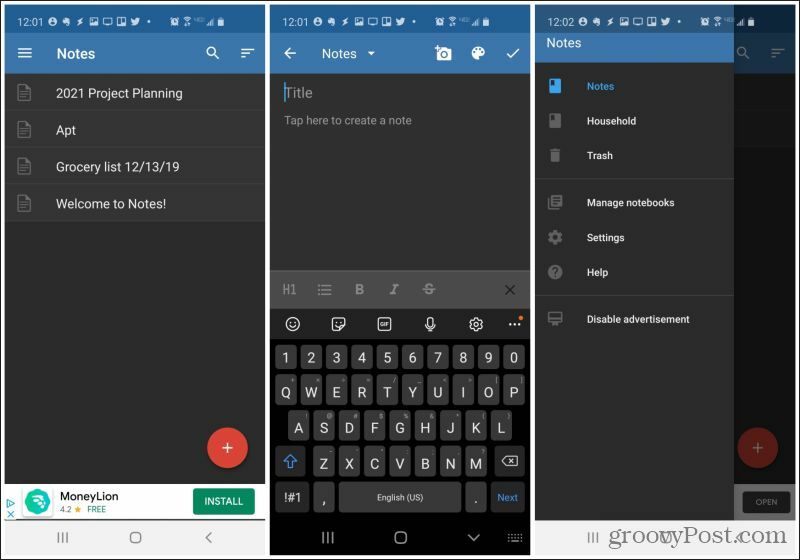
חלון רישום ההערות כולל את היכולת ללכוד:
- טֶקסט
- תמונות מהטלפון שלך
- תמונות שצולמו מהמצלמה שלך
- שנה במהירות את צבע הטקסט
- אפשרויות עיצוב כגון מודגש ונטוי, רשימות, כותרות ופסקת דרך
יש לציין כי אין אפשרות מהירה ליצור רשימות עם תיבות סימון.
ארגון הערות קל מאוד. כשיוצרים הערה לראשונה תוכלו להקצות אותה למחברת קיימת, או לבחור מחברת חדשה ליצור אחד חדש.
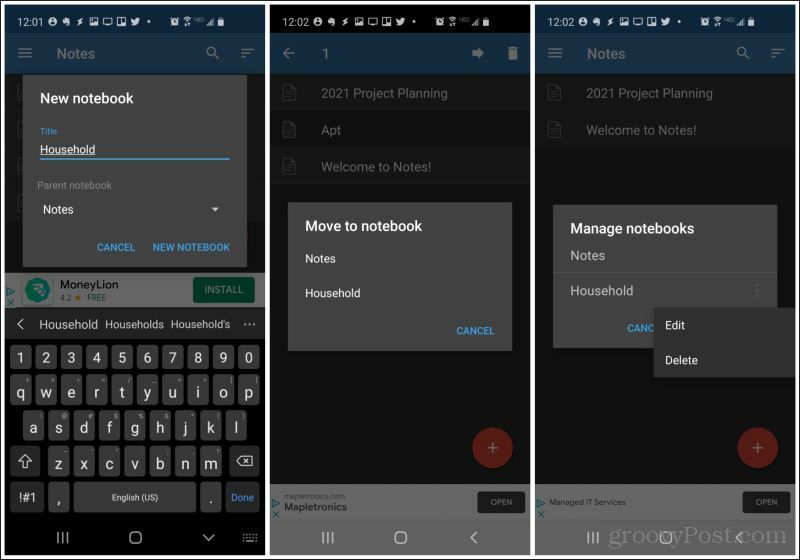
פשוט מאוד להעביר פתקים בין מחברות רק על ידי לחיצה ארוכה על הפתק ובחירת החץ הימני בראש החלון. לאחר מכן תוכל לבחור במחברת שאליה תעביר את ההערה. נהל מחברות על ידי לחיצה ארוכה עליהן או עריכת שמם או מחיקתן.
הורד הערות לאנדרואיד.
2. הערות סמסונג
אינך צריך להחזיק מכשיר סמסונג כדי להשתמש באפליקציית Samsung Notes. וזה דבר טוב מכיוון שזו אחת האפליקציות הפונקציונליות ביותר לרישום הערות עבור אנדרואיד.
במקום לארגן הערות באפליקציה זו לפי "מחברת", אתה למעשה ממיין אותם לפי קטגוריות. כדי ליצור הערה חדשה, פשוט הקש על האדום הקטן + סמל בפינה השמאלית התחתונה של חלון האפליקציה הראשי.
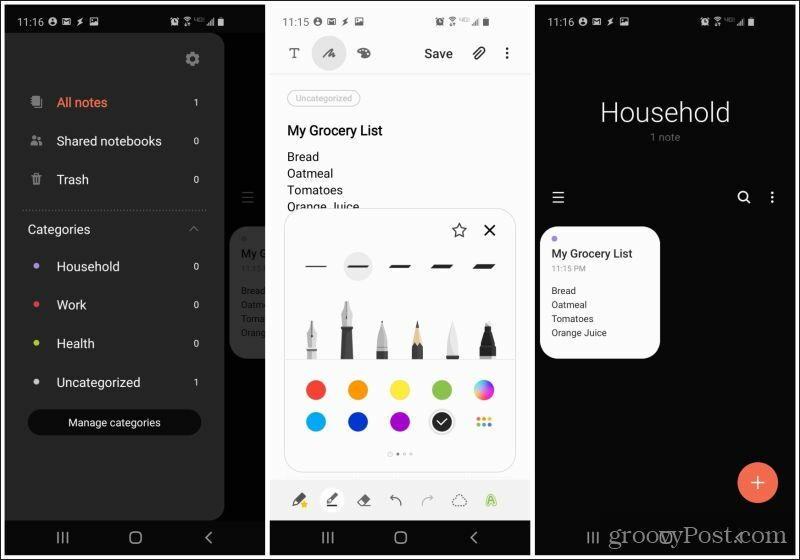
חלון עריכת ההערות פונקציונלי הרבה יותר מרוב האפליקציות לרישום הערות שיש וכולל:
- הזנת טקסט
- ציור אצבע או חרט
- לוח צבעים לטקסט
- צרף קבצים
- אפשרויות עיצוב טקסט מלא
- כל הרשימות, כולל רשימות תיבות סימון
תוכל לראות תצוגה מקדימה קטנה של כל פתק שצילמת בחלון הראשי של ההערות. הקש על התפריט בפינה השמאלית העליונה כדי לראות את כל הקטגוריות ולהציג את אלה כדי לראות את רשימות ההערות המאורגנות שלך.
הורד את Samsung Notes ל- Android.
3. OneNote Mobile
אם השתמשת אי פעם Microsoft OneNote במחשב האישי שלךאז אתה יודע כמה זה שימושי. זה המקרה גם בגרסת המובייל.
באפשרותך ליצור כמה מחברות שתרצה על ידי בחירת סמל + בראש רשימת המחברות. בתוך מחברת, הקש על סמל + בראש רשימת המקטעים כדי ליצור קטע חדש (כרטיסיית חשיבה) בתוך אותה מחברת.
בתוך כל קטע ניתן ליצור הערות חדשות.
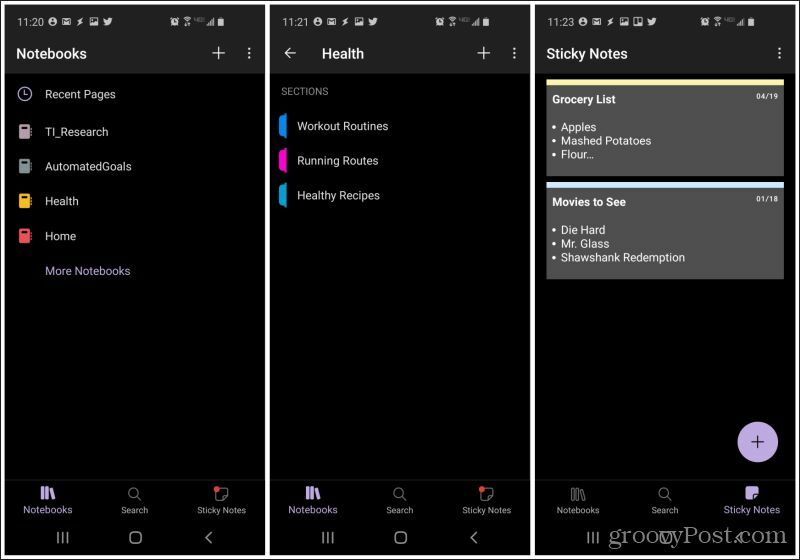
רישום הערות בנייד OneNote הוא ככל הנראה אחת החוויות הפונקציונליות ביותר לרישום הערות באנדרואיד.
התכונות כאן כוללות:
- הזנת טקסט או ציור עם חרט
- תכונות עיצוב טקסט מלא
- תמונות מהטלפון או מהמצלמה
- צרף קבצים
- צור רשימות או רשימות אחרות
- לכידת א הקלטה קולית מהירה
- הכנס קישורי אינטרנט
כמו כן, אם אתה אחד מאותם אנשים שאינם יכולים לחיות ללא גישת הפתק הדביק של Google Keep לרישום הערות, OneNote מציע מדור להערות. כאן תוכלו להוסיף פתקים דביקים מהירים למסך המוקדש רק לאלה.
הערה: תבחין ש- Google Sticky Notes אינו כלול ברשימה זו. זה בגלל שאנחנו רואים את זה מוגבל מדי בתכונות ולא מספיק קל לארגן תווים.
הורד את Microsoft OneNote לאנדרואיד.
4. Microsoft Office 365
פתרון שימושי נוסף של מיקרוסופט לרישום הערות הוא אפליקציית Office 365. באפליקציה זו מוטבעים אפליקציות המאפשרות לך לצלם במהירות הערות (הערות), תמונות (עדשה) או מסמכים מלאים (מסמכים).
כשאתה מקיש על האדום + בתחתית האפליקציה, תראה אפשרות לבחור מתוך אחת משלושת אלה.
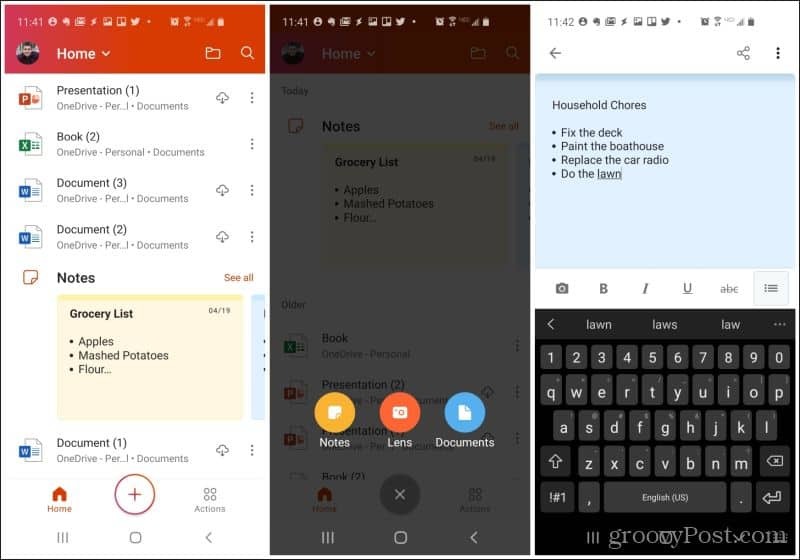
הקש על הערות סמל והקלד את ההערות שלך. הזנת טקסט הערות באפליקציה זו כוללת את התכונות הבאות:
- שנה את צבע הרקע של ההערה
- תכונות עיצוב טקסט מלא (כולל חיתוך דרך)
- רשימות תבליטים (אך לא ממוספרות או רשימות)
- צלם תמונות מהטלפון או מהמצלמה
קטע ההערות באפליקציה מכיל רשימה מלאה של ההערות שנתפסו.
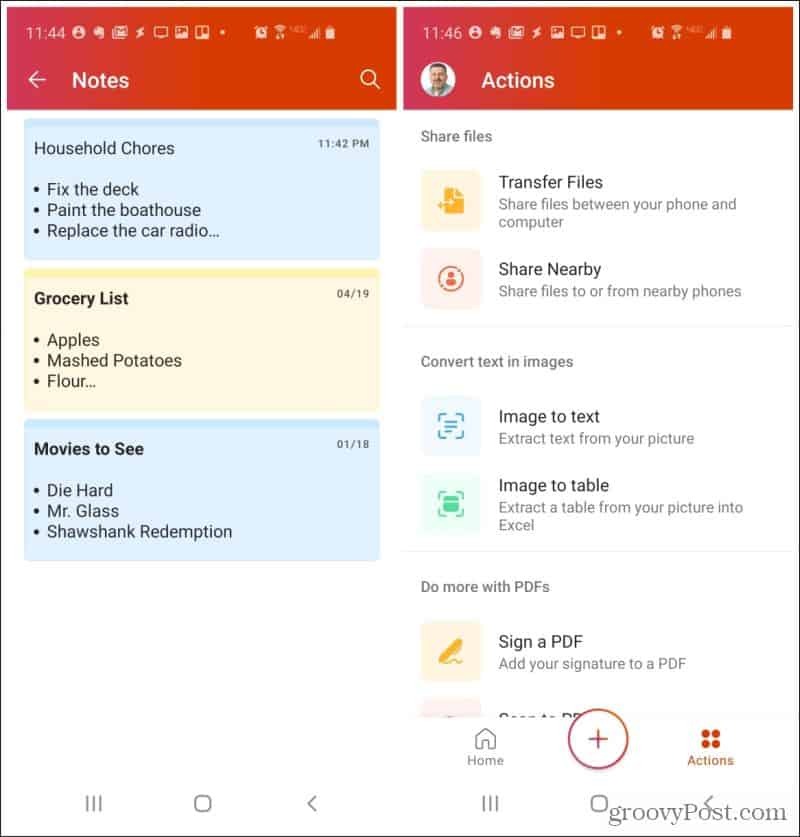
פעולות שימושיות אחרות שתוכלו לעשות באפליקציית Office 365 כוללות העברה או שיתוף קבצים איתם המחשב או הטלפונים הסמוכים, חילוץ טקסט מתמונות, ניהול מסמכי PDF וסריקת QR קודים.
הורד את Microsoft Office 365 לאנדרואיד.
5. גוגל מסמכים
אף רשימה של אפליקציות רישום הערות לאנדרואיד לא תהיה שלמה מבלי להזכיר זאת גוגל מסמכים. בכל דרך שהיא, גוגל דוק מוגזם בכל הנוגע לרישום הערות, אך כשכל כך קל ללכוד גוגל דוק חדש באפליקציה לנייד, מדוע להסתפק בכלי הזנת טקסט מוקטן?
קלות היא כל מה שאפליקציית Google Docs כוללת. לאחר שתפתח אותו, תראה את היכולת ליצור מסמך חדש על ידי הקשה על + סמל בפינה השמאלית התחתונה של המסך.
באופן אידיאלי, עליך ליצור תיקיה חדשה להערות הנייד שלך, ואז ליצור תיקיות משנה בתוכה כדי לארגן הערות בקטגוריות. אתה יכול לעשות זאת על ידי הקשה על סמל התיקיה בפינה השמאלית העליונה של המסך, פתיחת Google Drive ויצירת התיקיות לאן תרצה שההערות שלך יועברו.
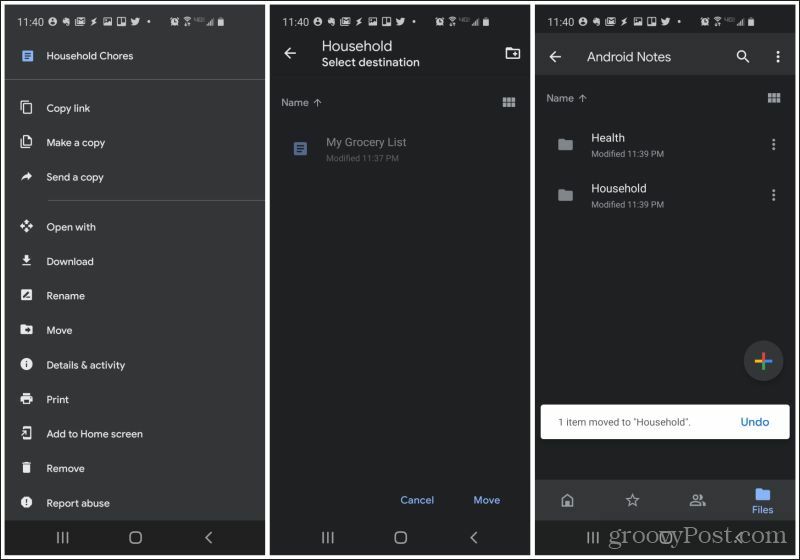
אתה יכול להזיז פתקים בקלות על ידי פתיחת המסמך, הקשה על שלוש הנקודות בפינה הימנית העליונה של המסך ובחירה מהלך \ לזוז \ לעבור. בחר את התיקיה שאליה תרצה להעביר את ההערה.
בתוך אפליקציית Google Drive, כאשר אתה בוחר באפשרות + סמל, אינך מוגבל ל- Google Docs. ניתן גם ליצור גיליונות חדשים, שקפים ועוד.
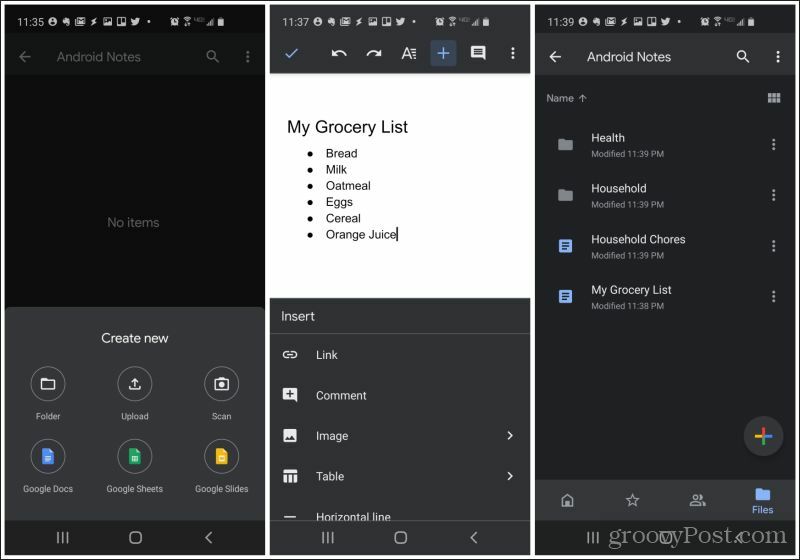
עריכת מסמך מציעה הרבה יותר פונקציונליות ב- Google Docs מכל יישום רישום אחר שאתה יכול להוריד עבור Android.
אלו כוללים:
- סט מלא של תכונות עיצוב טקסט
- הוסף קישורים
- צרף קבצים
- הוסף תמונות מהטלפון או מהמצלמה שלך (או מגוגל דרייב)
- צור רשימות (ללא רשימות)
- הוסף טבלאות
- הכנס מעברי עמודים, מספרי עמודים והערות שוליים
ברגע שתתחיל להשתמש ב- Google Docs כדי ללכוד הערות מהטלפון שלך, סביר להניח שלא תחפש אלטרנטיבה בשום מקום אחר.
הורד גוגל מסמכים אוֹ כונן גוגל לאנדרואיד.
6. משימות גוגל
אם אתה מגלה שרוב רישומי ההערות שלך כוללים יצירת רשימות, אינך יכול לטעות בשימוש באפליקציית Google Tasks.
במשימות גוגל, אתה יוצר "משימה" חדשה על ידי בחירת סמל + בתחתית המסך.
זה פשוט מאוד להוסיף פשוט שם משימה ואז לקחת את כל ההערות שלך בקטע התיאור של המשימה.
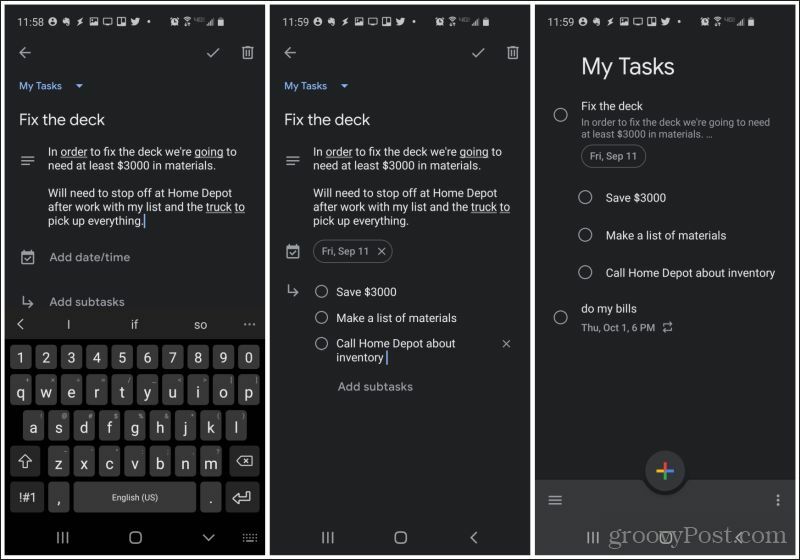
בכל פעם שאתה פותח את אפליקציית Google Tasks, כל ההערות שלך יופיעו על המסך הראשי.
כדי להעלות את זה לשלב הבא, שקול לנצל את תכונת משימות המשנה על ידי בחירה הוסף משימות משנה בחלון המשימות המקורי.
השתמש במשימות משנה כדי לארגן דברים קטנים יותר שאתה צריך לעשות כחלק מההערה שלך. אלה יופיעו גם על המסך הראשי המוטבע תחת המשימה הראשית.
זוהי דרך יצירתית להשתמש ב- Google Tasks כאפליקציה לרישום הערות, אך ברגע שתתחיל לצלם הערות בדרך זו, ייתכן שתעדיף אותה על פני אפליקציה רגילה לרישום הערות.
הורד את Google Tasks לאנדרואיד.
7. Evernote
אחרון, אך בהחלט לא פחות חשוב, הוא Evernote. זהו אחד הפופולריים ביותר אפליקציות לרישום הערות למחשבים שולחניים.
אז זה מובן מאליו שזה גם יהווה אפליקציה מצוינת לרישום פתקים ניידים.
אתה יכול לארגן את כל ההערות שלך ב- Evernote למחשבים ניידים, הנגישים בתפריט מהמסך הראשי. צור כמה מחברות שתרצה על ידי הקשה על הירוק + בסמל ברשימת המחברות.
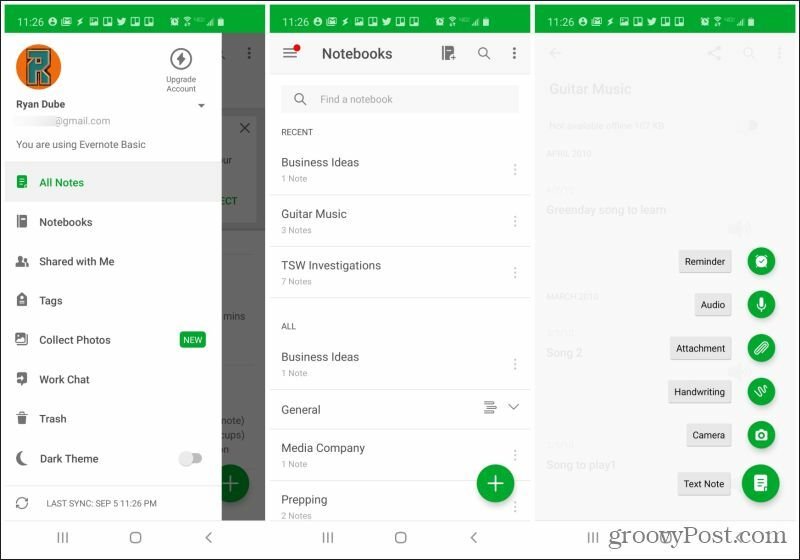
תוכלו לשים לב שתוכלו להוסיף יותר מסתם הערות טקסט. באפליקציית Evernote תוכל להוסיף כל אחד מהדברים הבאים למחברות שלך:
- הערות טקסט
- תזכורות מהירות (עם הודעה)
- הקלט קליפים שמע בקולך
- צרף קבצים מהטלפון שלך
- הוסף פתק בכתב יד בעזרת האצבע או העט
- צלם תמונה מהמצלמה שלך
קבלת הערות על Evernote היא גם מלאה.
- פונקציונליות לעיצוב טקסט מלא
- כל הרשימות, כולל רשימות ביקורת
- הכנסת שורות או פסקאות
- כלול תוויות או תזכורות עם ההערה
- צרף קבצים
- צלם תמונות מהטלפון שלך או מהמצלמה שלך
Evernote גם נותן לך גישה לספרייה שלמה של תבניות פתקים, כך שלא תצטרך להתחיל מאפס.
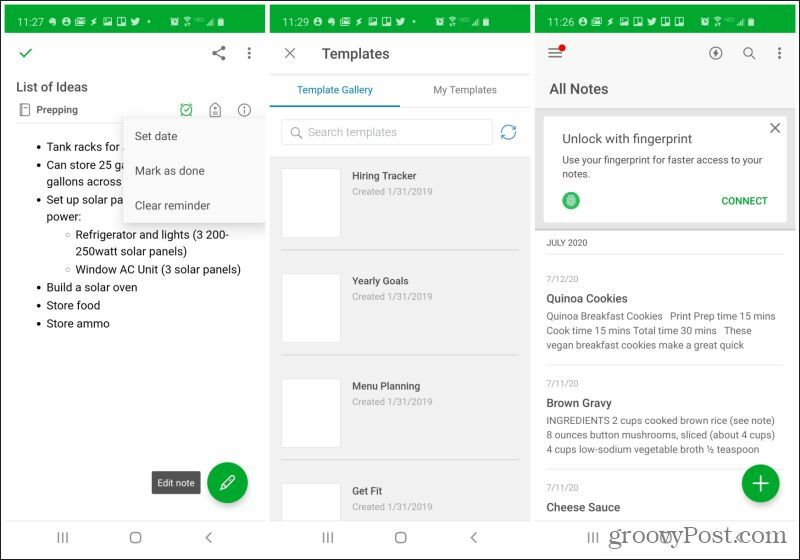
מתוך כל האפליקציות לרישום הערות ברשימה זו עליה המלצנו, יש רק שתיים שבולטות באמת מכל השאר.
הורד את Evernote לאנדרואיד.
אחד מהם הוא ללא ספק Evernote, פשוט בגלל קלות השימוש וכיצד הוא כולל את כל התכונות שתמצאו בכל אפליקציה אחרת. השנייה היא OneNote, בגלל הקלות בארגון התווים וכמה קל לשמור על ספריית תווים ענקית הממוינת בתוך מחברות רבות עם רשימת קטעים משלהם.
אז למה להגדיר אפליקציה צולעת של רשימות הערות ל- Android, כאשר אתה יכול להגביר את המשחק שלך באמצעות כל אחת מהאפליקציות המלאות שלמעלה, שמאפשרת לך לרשום הערות ב- Android שלך, ועוד כל כך הרבה?